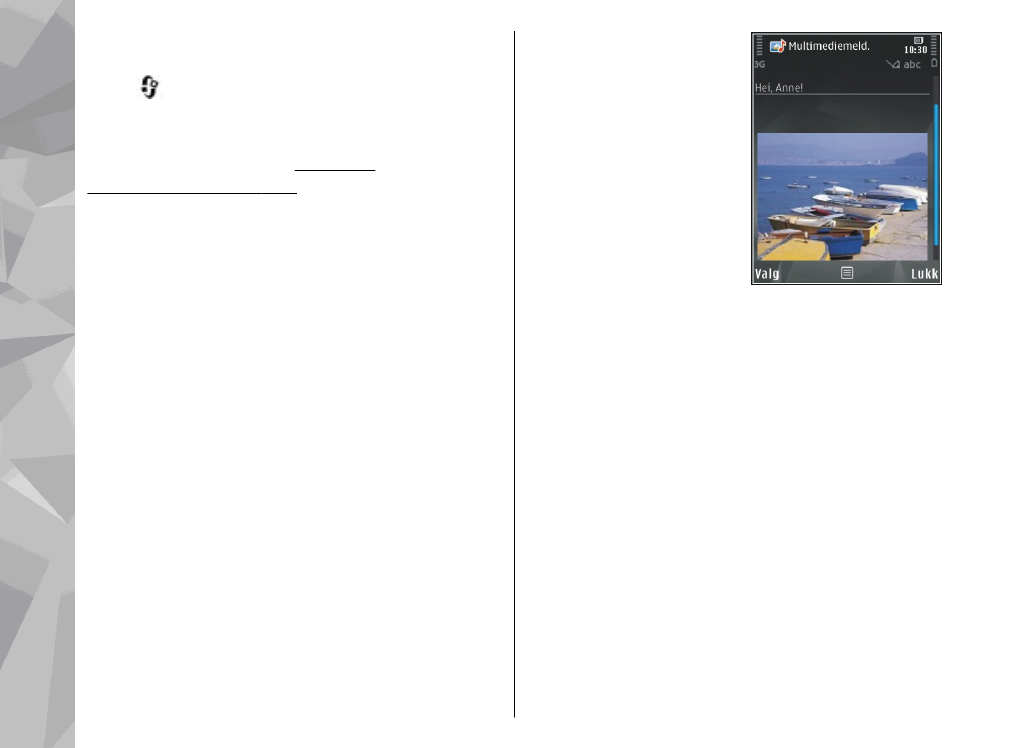
Skrive og sende meldinger
Trykk
og velg
Meldinger
.
Før du kan opprette en multimediemelding eller
skrive en e-postmelding, må du ha angitt de riktige
tilkoblingsinnstillingene.
Se Angi e-
postinnstillingene, s. 114.
Det kan hende at det trådløse nettverket har en
størrelsesbegrensning for MMS-meldinger. Hvis
bildet som settes inn overstiger begrensningen, kan
det hende at enheten reduserer størrelsen slik at
den kan sendes med MMS.
Spør tjenesteleverandøren om størrelsesgrensen
for e-postmeldinger. Hvis du prøver å sende en e-
postmelding som overskrider størrelsesgrensen for
e-postserveren, blir meldingen liggende i mappen
Utboks
, og enheten prøver å sende den på nytt med
jevne mellomrom. Hvis du vil sende e-post, må du
ha en datatilkobling, og gjentatte forsøk på å sende
e-post på nytt kan føre til økte telefonkostnader. I
mappen
Utboks
kan du slette slike meldinger eller
flytte dem til mappen
Kladd
.
1.
Velg
Ny melding
>
Tekstmelding
for å sende
en tekstmelding,
Multimediemelding
for å
sende en multimediemelding (MMS),
Lydmelding
for å sende en lydmelding (en
multimediemelding som inneholder et lydklipp)
eller
E-post
for å sende en e-postmelding.
2.
I Til-feltet trykker du
blatasten for å velge
mottakere eller
grupper fra kontakter,
eller angi mottakerens
telefonnummer eller e-
postadresse. Trykk * for
å legge til et semikolon
(;) for å skille
mottakerne. Du kan
også kopiere og lime
inn nummeret eller
adressen fra
utklippstavlen.
3.
I Emne-feltet skriver du inn emnet for
multimediemeldingen eller e-posten. Hvis du vil
endre de synlige feltene, velger du
Valg
>
Adressefelter
.
4.
Skriv meldingen i meldingsfeltet. Hvis du vil
sette inn en mal, velger du
Valg
>
Sett inn
eller
Sett inn objekt
>
Mal
.
5.
Hvis du vil legge til et medieobjekt i en
multimediemelding, velger du
Valg
>
Sett inn
objekt
>
Bilde
,
Lydklipp
eller
Videoklipp
.
6.
Hvis du vil ta et nytt bilde eller ta opp lyd eller
video til en multimediemelding, velger du
Sett
inn nytt objekt
>
Bilde
,
Lydklipp
eller
Videoklipp
.
112
Mel
dinger
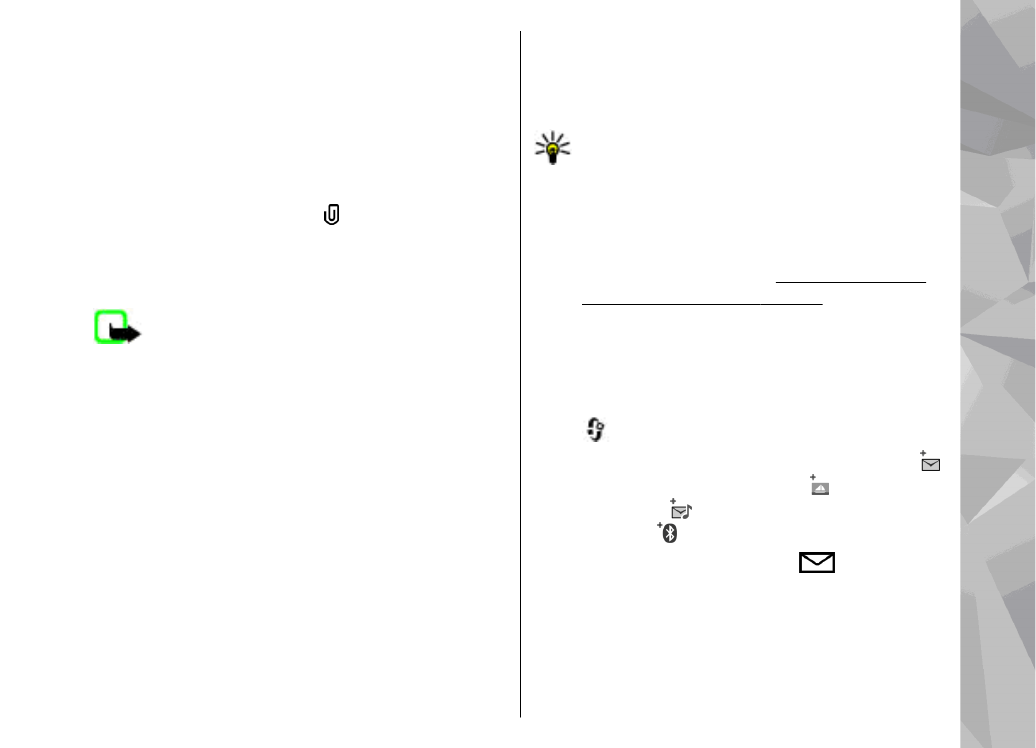
Hvis du vil sette inn et nytt bilde i meldingen,
velger du
Side
.
Du kan se hvordan multimediemeldingen ser ut,
ved å velge
Valg
>
Forhåndsvis
.
7.
Hvis du vil legge til et vedlegg i en e-
postmelding, velger du
Valg
>
Sett inn
>
Bilde
,
Lydklipp
,
Videoklipp
,
Notat
eller
Annet
for andre filtyper. viser at e-
postmeldingen har vedlegg.
8.
Når du skal sende meldingen, velger du
Valg
>
Send
eller trykker ringetasten.
Merk: Enheten kan vise at meldingen ble
sendt til tjenestesentralnummeret som er
programmert på enheten. Det kan være at enheten
ikke viser om meldingen ble mottatt av mottakeren.
Hvis du vil ha mer informasjon om
meldingstjenester, kan du ta kontakt med
tjenesteleverandøren.
Enheten støtter sending av tekstmeldinger som
overstiger tegnbegrensningen for
enkeltmeldinger. Lengre meldinger sendes som en
serie med to eller flere meldinger. Det kan hende at
tjenesteleverandøren belaster deg tilsvarende.
Tegn som bruker aksenter eller andre merker og
tegn fra enkelte språk, bruker mer plass og
begrenser antallet tegn som kan sendes i en
enkeltmelding.
Det kan hende du ikke kan sende videoklipp som er
lagret i MP4-formatet, eller som overskrider
størrelsesbegrensningen på det trådløse
nettverket, i en multimediemelding.
Tips: Du kan kombinere bilder, videoer, lyder
og tekst i en presentasjon og sende den i en
multimediemelding. Begynn å lage en
multimediemelding, og velg
Valg
>
Lag
presentasjon
. Alternativet vises bare hvis
Oppr.modus for MMS
er angitt til
Med
veiledning
eller
Åpen
.
Se Innstillinger for
multimediemeldinger, s. 117.